- Zdarma vyzvánění pro iPhone
- Přenos vyzvánění z iPhone do iPhone
- Přidejte vyzvánění do iTunes z iPhone
- Vlastní vyzváněcí tón na iOS
- Stáhněte si vyzváněcí tón pro iPhone
- Nastavte skladbu jako vyzváněcí tón pro iPhone
- Změňte vyzváněcí tón budíku pro iPhone
- Make iPhone vyzvánění
- Zdarma aplikace pro vyzvánění na iPhone
- Přidejte vyzvánění do iPhone
- Změnit vyzvánění na iPhone
- Nastavte vyzváněcí tón na iPhone
- Vytvořte MP3 jako vyzváněcí tón pro iPhone
- Nejlepší aplikace pro vyzvánění pro iPhone
- Vytvořte vyzváněcí tón pro iPhone
Jak změnit vyzváněcí tón na iPhone několika kliknutími
 Aktualizováno dne Lisa Ou / 27. července 2023 16:30
Aktualizováno dne Lisa Ou / 27. července 2023 16:30Pokud na svůj iPhone dostáváte oznámení, je lepší nastavit různé vyzváněcí tóny. V takovém případě vás na ně váš iPhone upozorní vydáváním různých zvuků v telefonu. Existují různé zvuky, ze kterých si můžete vybrat a nastavit je jako vyzváněcí tón pro iPhone. Kromě toho je také možné přizpůsobit skladbu a změnit ji na vyzváněcí tón vašeho iPhone.
Pokud je vyzváněcí tón vašeho iPhone nastaven jako výchozí, proč jej nezměnit na preferovaný? Jsme rádi, že vám můžeme říci, že jsme již uvedli metody, které můžete použít! Procházejte je prosím posunutím níže.
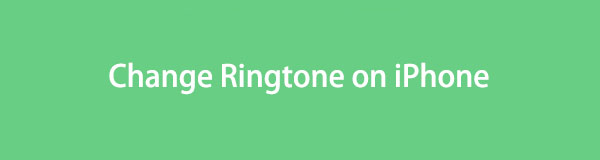

Seznam příruček
Část 1. Jak změnit vyzváněcí tón na iPhone přes aplikaci Nastavení
iPhone uvolňuje různé vyzváněcí tóny v každé verzi iOS. Pokud vyzváněcí tón vašeho iPhone nesplňuje požadovaný zvuk, změňte vyzváněcí tón pomocí aplikace pro nastavení iPhone. Mezi tlačítky stačí najít sekci Zvuk a haptika.
Pokud nevíte, kde se tlačítko nachází, podívejte se prosím na podrobný návod nastavení vyzváněcího tónu pro iPhone níže jako průvodce.
Vyhledejte ozubené kolo na vašem iPhone, což je ikona nastavení iPhone, a klepněte na ni. Později přejeďte prstem dolů a klepněte na Zvuky a Haptics knoflík. Uvidíte aplikace nebo funkce, které jsou podporovány vyzváněcími tóny. Vyberte prosím ten, kterému dáváte přednost přidat vyzváněcí tón. Poté se na obrazovce objeví seznam vyzváněcích tónů, které můžete přidat. Vyberte si jedno a automaticky se uloží jako vyzváněcí tón konkrétní aplikace nebo funkce.
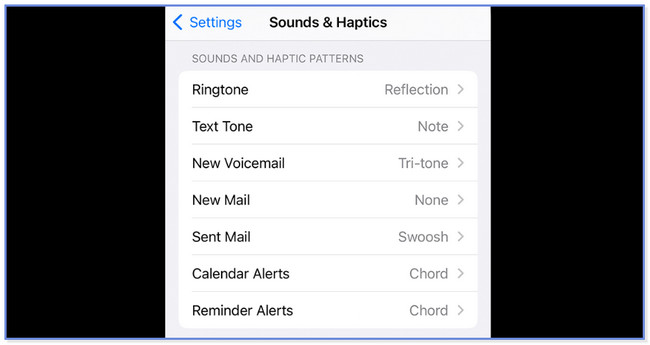
Část 2. Jak změnit vyzváněcí tón na iPhone přes iTunes Store
Pokud máte iTunes, můžete jej použít ke změně vyzváněcích tónů na vašem iPhone. Můžete z něj použít zakoupené skladby. Pokud jej nemáte, musíte si jej zakoupit. Pokud chcete pomocí iTunes změnit vyzváněcí tón na vašem iPhone, přečtěte si podrobnosti níže.
Spusťte na svém iPhonu iTunes Store. Poté uvidíte skladby, které nabízí za nejnižší cenu. Poté klepněte na Žánry tlačítko v horním rohu. Později uvidíte klasifikaci skladeb. Vyberte prosím ten, kterému dáváte přednost. V hlavním rozhraní se zobrazí okno s možnostmi. Klepněte prosím na Nastavit jako výchozí mezi všemi možnostmi a vyzváněcí tón pro iPhone se změní.
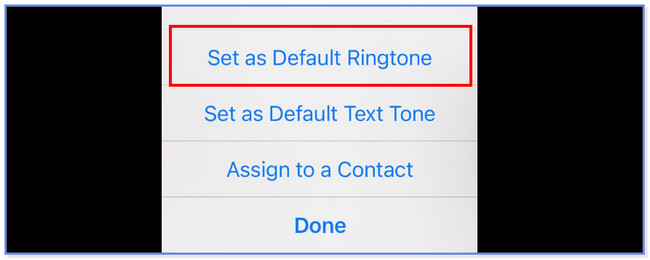
jestli ty chcete své oblíbené skladby jako vyzváněcí tón, můžete přejít na následující části, kde se dozvíte, jak si přizpůsobit vyzváněcí tón na vašem iPhone.
S FoneTrans pro iOS, budete mít svobodu přenášet data z iPhone do počítače. Můžete nejen přenášet iPhone textové zprávy do počítače, ale také fotografie, videa a kontakty lze snadno přesunout do PC.
- Přenášejte snadno fotografie, videa, kontakty, WhatsApp a další data.
- Náhled dat před přenosem.
- K dispozici jsou iPhone, iPad a iPod touch.
Část 3. Jak vlastní vyzvánění na iPhone
Zde jsou některé z metod, které mohou přizpůsobte si vyzváněcí tón pro iPhone. Podívejte se na ně níže.
Možnost 1. Jak nastavit vlastní vyzvánění na iPhone přes GarageBand
Na vašem iPhonu koluje známá aplikace pro přizpůsobení a změnu vyzváněcího tónu. Aplikace se jmenuje GarageBand. Zní to pro vaše uši nové? Dovolte mi, abych vám to představil.
GarageBand je aplikace, kterou můžete použít k vytvoření vyzváněcího tónu pomocí písně, nástrojů a dalších. Umožňuje ořezat hudbu a její maximální interval je 30 sekund. Bez ohledu na to, jak užitečná je tato aplikace, však vyzváněcí tón a samotná aplikace potřebují velký úložný prostor. Pokud na vašem iPhone chybí místo, tento nástroj se nedoporučuje.
Každopádně, chcete vědět, jak GarageBand funguje? Viz podrobné kroky níže.
Krok 1Stáhněte si GarageBand do svého iPhone, pokud jej ještě nemáte. V aplikaci klepněte na Plus tlačítko nahoře. Poté vyberte Záznamník zvuku tlačítko uprostřed.
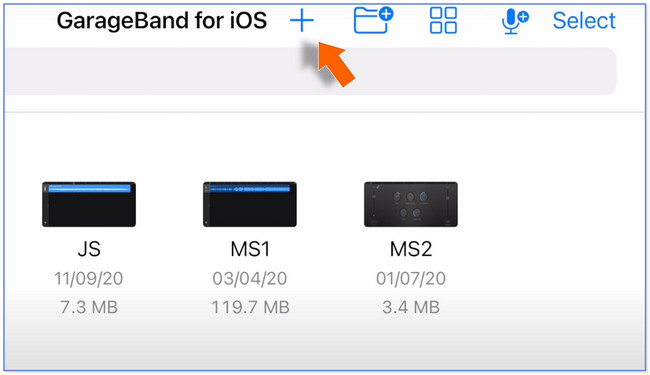
Krok 2Klepněte na Tři přerušené čáry v levém horním rohu. Zobrazí se editační rozhraní aplikace. Vyberte prosím Modrý trojúhelník v pravém horním rohu. Na jeho pravé straně klepněte na Značka Plus tlačítko poté. Vyber Oddíl A tlačítko a vypněte Automatický knoflík. Upravte Manuál sekce na 12. 12 barů odpovídá 30 sekundám. Poté okno zavřete.
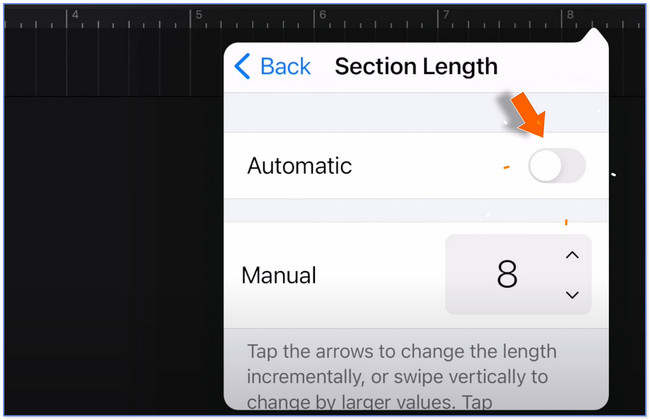
Krok 3Klepněte na omega ikona nahoře. Vybrat Hudba tlačítko nahoře a vyberte písně tlačítko na další obrazovce. Vyberte skladbu, kterou preferujete, a přetáhněte ji do rozhraní aplikace. Upravte hudbu podle délky, kterou preferujete.
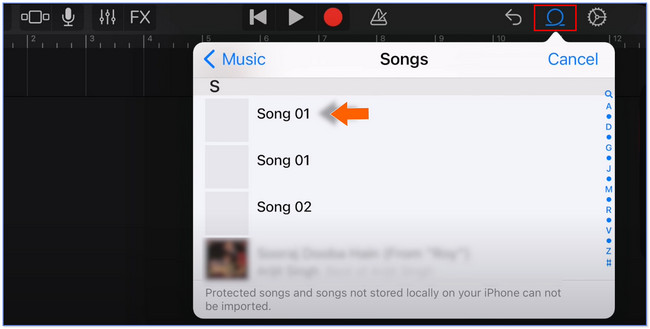
Krok 4Klepněte na Procházet sekce ve spodní části. Poté klepněte na vybrat v horní části a vyberte vyzváněcí tón, který jste vytvořili. Klepněte na Share ikonu v dolním rohu a vyberte vyzvánění ikona uprostřed. Klepněte na Moje píseň tlačítko a přejmenujte jej. Klepněte na Vývoz tlačítko poté. Klepněte prosím na Použít zvuk jako… na malém okně a vyberte Standardní vyzváněcí tón .
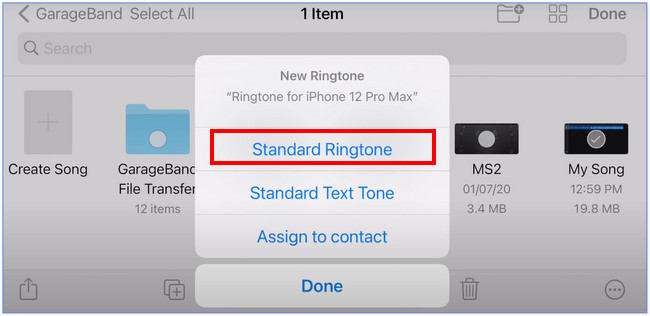
Možnost 2. Použijte FoneTrans pro iOS
Zde je další bonusová část příspěvku, která vám pomůže vytvořte si vlastní vyzváněcí tón pro váš iPhone s pomocí FoneTrans pro iOS nástroj na vašem počítači. Hudbu můžete nahrát ze svého iPhonu nebo počítače. Kromě toho můžete také nastavit počáteční a koncový bod hudby. Do vyzváněcího tónu můžete také přidat efekt zeslabení nebo zeslabení.
S FoneTrans pro iOS, budete mít svobodu přenášet data z iPhone do počítače. Můžete nejen přenášet iPhone textové zprávy do počítače, ale také fotografie, videa a kontakty lze snadno přesunout do PC.
- Přenášejte snadno fotografie, videa, kontakty, WhatsApp a další data.
- Náhled dat před přenosem.
- K dispozici jsou iPhone, iPad a iPod touch.
Každopádně se podívejte na podrobné kroky FoneTrans pro iOS níže jako průvodce.
Krok 1Stáhněte si software do počítače. Poté jej spusťte a připojte iPhone k počítači. Použijte kabel USB. Poté klikněte na Toolbox v pravém dolním rohu.
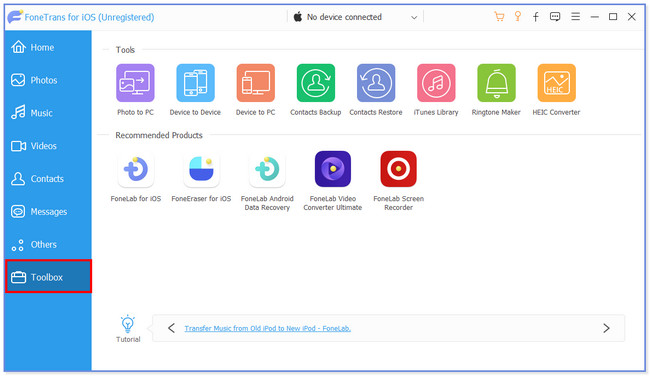
Krok 2Klepněte na tlačítko Vyzváněcí tón knoflík. Nahrajte hudbu kliknutím na Přidat soubor ze zařízení nebo Přidat soubor z počítače ikona. Nahrajte prosím video, ze kterého chcete vytvořit vyzváněcí tón.
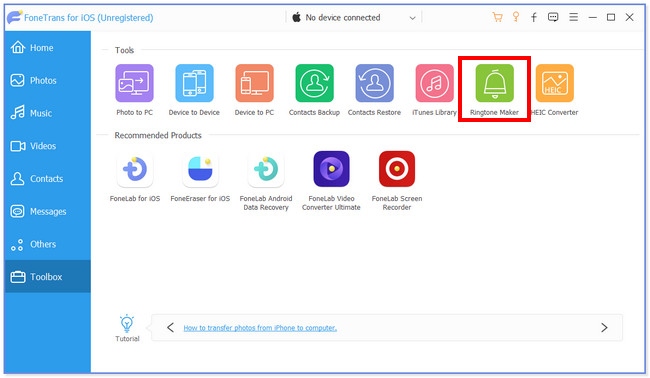
Krok 3Klepněte na tlačítko Tři tečky ikona ve spodní části hlavního rozhraní. Později vyberte iPhone jako cílovou složku vyzváněcího tónu, který vytvoříte. Poté klikněte na Vybrat složku tlačítko na Správci souborů pro potvrzení volby.
Krok 4Upravte hudbu podle svých preferencí. Můžete nastavit jeho počáteční a koncový bod. Můžete také nastavit jeho efekty zatmívání a zatmívání. Navíc si můžete upravit jeho hlasitost. Po dokončení klikněte na Generovat tlačítko pro zahájení vytváření vyzváněcího tónu. Soubor vyzváněcího tónu se poté uloží do vašeho iPhone. Odpojte svůj iPhone a otevřete jeho nastavení. Poté klepněte na Zvuky a Haptics knoflík. Klepněte na ikonu vyzvánění a vyberte vyzváněcí tón, který jste před chvílí vytvořili.
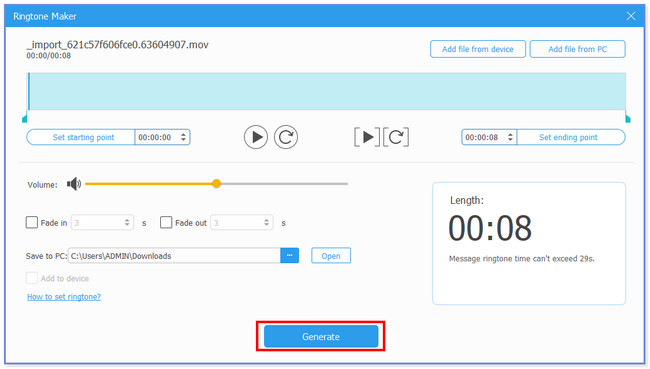
S FoneTrans pro iOS, budete mít svobodu přenášet data z iPhone do počítače. Můžete nejen přenášet iPhone textové zprávy do počítače, ale také fotografie, videa a kontakty lze snadno přesunout do PC.
- Přenášejte snadno fotografie, videa, kontakty, WhatsApp a další data.
- Náhled dat před přenosem.
- K dispozici jsou iPhone, iPad a iPod touch.
Část 4. Časté dotazy o tom, jak změnit vyzváněcí tón na iPhone
Jak nastavím vyzváněcí tón pro kontakt na mém iPhone?
Otevřete Kontakty aplikaci a najděte kontakt, kterému chcete nastavit upozornění na vyzváněcí tón. Poté klepněte na Změnit a zvolte vyzvánění sekce. Vyberte prosím vyzváněcí tón, který preferujete, a potom klepněte na Hotovo .
Jak odstraním nežádoucí vyzváněcí tóny z mého iPhone?
Otevřete Nastavení aplikace. Vyber Zvuky a Haptics a přejděte na vyzvánění volba. Najděte vyzváněcí tón, který chcete odstranit, a přejeďte po něm doleva. Klepněte na Vymazat tlačítko poté.
Doufáme, že si změnu vyzváněcího tónu pro iPhone užijete. Doufáme, že jste v tomto procesu neměli potíže. Prosím, nezapomeňte použít FoneTrans pro iOS na vytvořit vlastní vyzváněcí tón protože je uživatelsky přívětivý.
S FoneTrans pro iOS, budete mít svobodu přenášet data z iPhone do počítače. Můžete nejen přenášet iPhone textové zprávy do počítače, ale také fotografie, videa a kontakty lze snadno přesunout do PC.
- Přenášejte snadno fotografie, videa, kontakty, WhatsApp a další data.
- Náhled dat před přenosem.
- K dispozici jsou iPhone, iPad a iPod touch.
